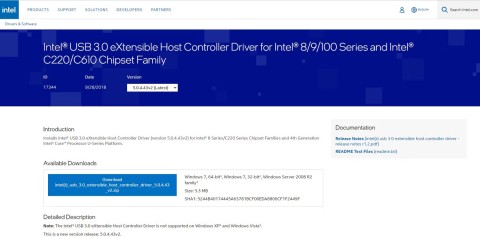Ein häufiges Problem beim Starten/Neustarten von Windows ist ein Ladebildschirm mit der Meldung „ Windows wird vorbereitet. Schalten Sie Ihren Computer nicht aus “. Der Computer kann aufgrund verschiedener Hintergrundaufgaben wie Updates, Downloads und Installationen stundenlang auf diesem Bildschirm hängen bleiben.

Inhalt
So beheben Sie das Problem Windows bereit machen, Computer nicht ausschalten
Es ist ein häufiges, aber nicht unbedingt ein ernstes Problem, und es gibt einfache Lösungen, um es zu beheben. Im Folgenden sind die Methoden aufgeführt, die Sie verwenden können, um das Problem „Windows bereit zu machen, Computer nicht auszuschalten“ zu lösen:
Lösung 1: Lange warten
Die Schleife „Windows bereit machen, Computer nicht ausschalten“ sollte normalerweise kein schwerwiegendes Problem darstellen, und die meisten Experten raten den Benutzern, zu warten. Es kann einige Zeit dauern, bis Windows gestartet wird, sogar einige Stunden oder so.
Dies kann an bestimmten laufenden Aufgaben im Hintergrund liegen, wie z. B. Updates, Downloads und Installationen. Es wird daher empfohlen, maximal 2 bis 3 Stunden zu warten. Wenn Windows auch danach nicht startet, gibt es andere Lösungen.
Lösung 2: Fahren Sie Ihren PC herunter und setzen Sie Ihren Computer zurück
Falls die Wartezeit 2 oder 3 Stunden überschreitet, hartes Herunterfahren und möglicherweise das Problem lösen. Es löscht den Arbeitsspeicher des Computers, wirkt sich aber nicht auf die Festplattendaten aus. Um dies sicherzustellen, vergewissern Sie sich, dass die Aktivitätsanzeige für Festplattendaten (HDD) aufhört zu blinken, bevor Sie den Computer herunterfahren. Wenn das Blinken aufhört, signalisiert dies den Abschluss des Aktualisierungsvorgangs der Festplattendaten. Befolgen Sie dann die angegebenen Schritte:
Schritt 1: Führen Sie zunächst ein hartes Herunterfahren des Computers durch, indem Sie den Netzschalter ausschalten.
Schritt 2: Trennen Sie als Nächstes alle Peripheriegeräte wie externe Speichergeräte, USB-Sticks oder Kopfhörer. Bei einem Laptop mit abnehmbarem Akku nehmen Sie den Akku heraus.
Schritt 3: Trennen Sie dann das Netzkabel.
Schritt 4: Halten Sie danach den Netzschalter des Computers etwa 30 Sekunden lang gedrückt. Dadurch wird die Restladung aus den Kondensatoren gelöscht.
Schritt 5: Setzen Sie nun den Akku wieder ein. Schließen Sie das Netzkabel an, aber nicht die externen Geräte.
Schritt 6: Schalten Sie endlich den Computer ein und prüfen Sie, ob Windows normal startet.
Lösung 3: Löschen Sie problematische Dateien
Wenn das Problem weiterhin besteht, kann es an beschädigten Dateien liegen. Führen Sie die folgenden Schritte aus, um solche Dateien zu erkennen und zu entfernen.
Schritt 1: Gehen Sie zunächst zur Seite Windows-Startoptionen .
Schritt 2: Wählen Sie auf der Seite Windows-Startoptionen die Option Fehlerbehebung . Wählen Sie dann Erweiterte Optionen .
Schritt 3: Wählen Sie dann Eingabeaufforderung .
Schritt 4: Geben Sie im Eingabeaufforderungsfenster den folgenden Befehl ein:
C: cd Windows\System32\LogFiles\Srt. SrtTrail.txt
Und drücken Sie die Eingabetaste , um es auszuführen.
Wenn die folgende Zeile erscheint, bedeutet dies, dass eine beschädigte Datei erkannt wurde:
„Startkritische Datei c:\windows\system32\drivers\vsock.sys ist beschädigt “
Schritt 5: Navigieren Sie über die Eingabeaufforderung zu der genannten Datei und geben Sie den Befehl Del ein, um sie wie folgt zu löschen:
C: \>cd C:\windows\system32\drivers C:\windows\system32\drivers>del vsock.sys
Lösung 4: Führen Sie eine Systemwiederherstellung oder einen Reset durch
Dieser Prozess beinhaltet die Wiederherstellung des Systems in den vorherigen Zustand, der vor dem Problem bestand. Bevor Sie diese Methode ausprobieren, müssen Sie jedoch alle wichtigen Daten sichern. Dies ist auch dann möglich, wenn Sie Windows nicht neu starten können, weil der Bildschirm „Windows wird vorbereitet“ angezeigt wird. Um Daten zu sichern, ohne in Windows zu booten, werden die folgenden Komponenten benötigt:
- Ein weiterer funktionierender Computer.
- USB-Stick.
- Externe Festplatte oder Datenträger.
- Software wie EaseUS Todo Backup für die Dateisicherung.
Die bootfähige Diskette muss auf dem anderen Computer erstellt werden. Dann muss es in den betreffenden Computer eingesteckt und der leere USB-Stick eingesteckt werden.
Wenn kein anderer funktionierender Computer verfügbar ist, besteht eine weitere Option darin, nach der Systemwiederherstellung eine Festplattenwiederherstellungssoftware zu verwenden. Allerdings ist die Integrität Ihrer Daten bei der ersten Methode besser gewahrt.
Führen Sie nach dem Sichern der Daten die folgenden Schritte zur Systemwiederherstellung aus:
Schritt 1: Gehen Sie zunächst zur Seite Windows-Startoptionen .
Schritt 2: Zweitens wählen Sie die Option Fehlerbehebung und dann Erweiterte Optionen .
Schritt 3: Wählen Sie unter Erweiterte Optionen die Option Systemwiederherstellung . Oder wählen Sie die Option Systemabbildwiederherstellung , wenn Sie über eine Systemabbildsicherung verfügen.
Schritt 4: Fahren Sie gemäß den angezeigten Anweisungen des Assistenten fort und wählen Sie den Systemwiederherstellungspunkt aus. Klicken Sie nach allen Schritten auf Fertig stellen.
Lesen Sie weiter:
Fazit
Normalerweise sollte das Problem der Schleife „Windows bereit machen, Computer nicht ausschalten“ durch die ersten beiden Methoden gelöst werden – Warten oder Zurücksetzen der Stromversorgung. Wenn sie fehlschlagen, sollten die verbleibenden zwei Möglichkeiten funktionieren. Bei den Methoden 3 und 4 ist ein direkter Zugriff auf die Seite mit den Windows-Startoptionen nicht möglich, wenn der Bildschirm „Getting Windows ready“ anzeigt.
Ein Windows-Installationsmedium kann auf einem USB-Installationslaufwerk oder einer Diskette erstellt werden, indem ein Windows Media Creation Tool auf einem anderen Computer ausgeführt wird. Sie können dann den Computer, auf dem das Problem auftritt, über den USB-Stick oder die Festplatte starten und mit den Lösungen fortfahren. Wenn alle diese Lösungen fehlschlagen, ist die Neuinstallation von Windows mit dem Windows Media Creation Tool an sich die letzte Option.